DVD
- 1. Converter dvd+
-
- 1.2 Converter DVD para MP4
- 1.3 Conversor PAL para NTSC
- 1.4 Converter YouTube para DVD
- 1.5 transmitir DVD para TV
- 1.6 Usar Adobe para gravar DVD
- 1.7 Converter DVD para MP4
- 1.9 6 softwares da autoria DVD
- 1.10 Conversor de NTSC para PAL
- 1.12 ConvertXtoDVD: a melhor alternativa para o ConvertXtoDVD em 2020
- 1.13 Converter DVD para Vídeos Digital MP4/MPEG/MOV
- 1.14 Como Converter DVD para AVI
Como converter DVD para MP4 com o VLC no Mac/Windows 10
Por Santos • 2025-10-23 18:44:55 • Soluções comprovadas
Como converter DVD para MP4 com o VLC no Windows 10/Mac facilmente
Como faço para converter os arquivos da pasta DVD VIDEO_TS em um único formato MP4 usando o VLC? --- Uma pergunta do Quora
O VLC Media Player está entre os players usados popularmente, já que é portátil e funciona em todos os tipos de plataformas. Esse player de software livre suporta uma variedade de formatos de vídeo e áudio e métodos de compactação. O player também funciona como um ripper de disco decente e permite converter seu disco de DVD para o formato MP4. Você pode converter DVD para MP4 no Windows usando o VLC, bem como no sistema Mac. Abaixo estão listados os passos detalhados para fazer a conversão de DVD para MP4 no VLC.
- Parte 1. Como Converter DVD para MP4 no Windows 10 usando o VLC
- Parte 2. Como Converter DVD para MP4 no Mac usando o VLC
- Parte 3. Deu falha ao converter DVD para MP4 com VLC? Como consertar?
Parte 1. Como Converter DVD para MP4 no Windows 10 usando o VLC
Para o seu PC Windows 10, o VLC funciona como uma ferramenta decente de extração de discos, pois facilita a conversão de conteúdo de DVD para o formato MP4. Uma vez convertidos, os arquivos podem ser reproduzidos em uma ampla gama de dispositivos e players sem qualquer necessidade de um DVD player. Então, para obter o seu conteúdo use o conversor do VLC de DVD para MP4.
Passos para converter DVD para MP4 no PC Windows 10 usando o VLC:
Antes de prosseguir com os passos abaixo, insira o disco de DVD no leitor de DVD do Windows 10.
Passo 1: Abra o VLC Media Player no seu PC Windows 10. No menu principal, clique na aba Media no canto superior esquerdo para abrir um menu suspenso e escolha Abrir Disco. Uma nova janela pop-up será aberta. Alternativamente, você também pode escolher a opção de Converter/Salvar na aba Media e, então, selecione a aba do Disco da janela pop-up.

Passo 2: Em Seleção de Disco, marque a caixa para Nenhum menu de disco. No Drive de Disco, navegue e escolha a localização do DVD.
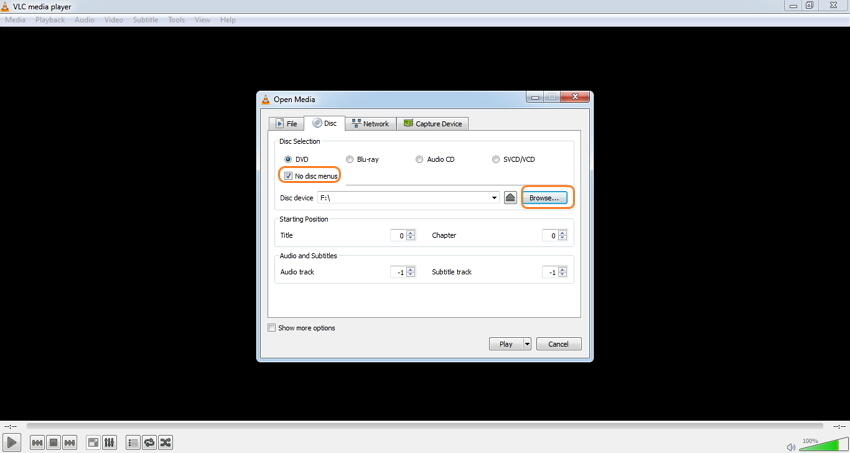
Passo 3: Abra o menu suspenso ao lado do botão Play no canto inferior direito. Escolha Converter da lista.
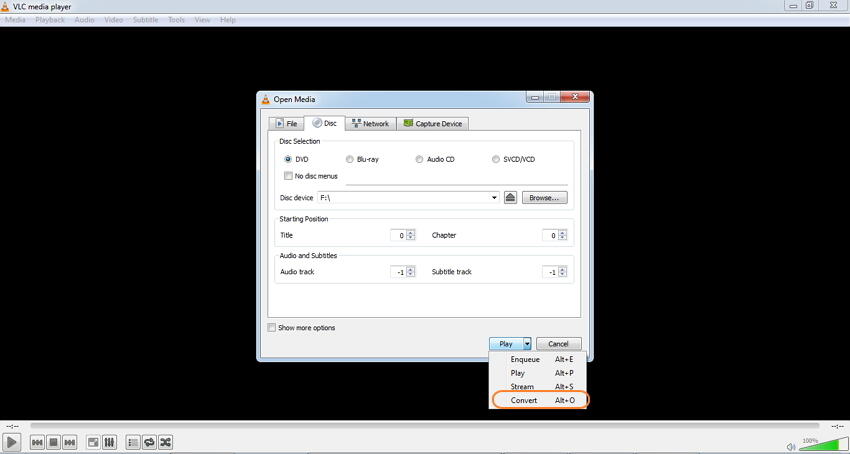
Passo 4: Uma nova janela de conversão será aberta de onde você deve escolher MP4 como formato de perfil nas Configurações e localização do arquivo convertido, além do nome na aba de Arquivo de Destino:

Passo 5: Por fim, Clique em Iniciar para ripar DVD para MP4 com VLC.

Parte 2. Como Converter DVD para MP4 no Mac usando o VLC
VLC também funciona muito bem no sistema Mac, bem como o seu suporte como na versão do Windows para ripar o conteúdo do disco em formato MP4.
Passos para conversão de DVD para MP4 no Mac usando o VLC:
Insira o disco de DVD na sua unidade leitora de DVD do Mac antes de prosseguir com os passos abaixo.
Passo 1: Abra o aplicativo VLC Media Player no seu sistema Mac. No menu suspenso na aba Arquivo, escolha a opção de Abrir Disco.
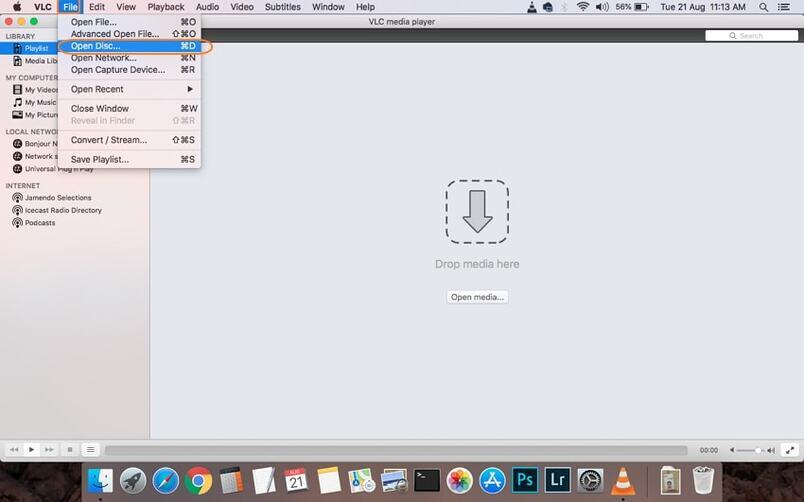
Passo 2: Uma janela com as informações do disco será aberta. Clique na caixa para Desativar menus de DVD.No canto inferior esquerdo, marque a caixa para Saída de Stream.
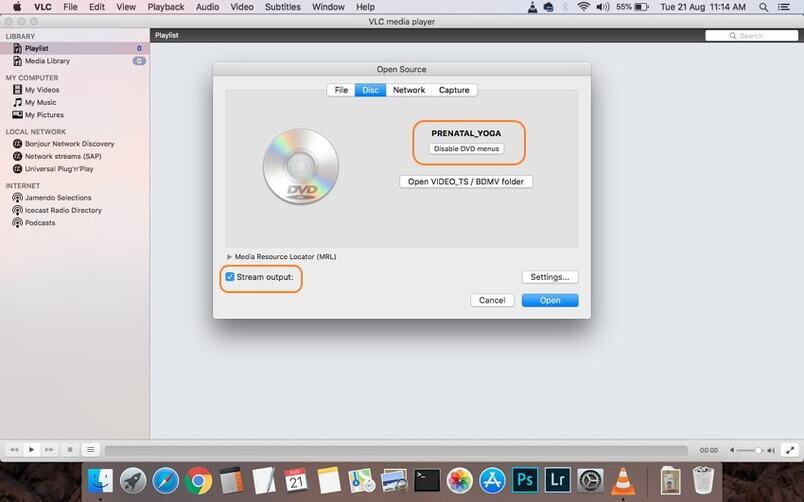
Passo 3: Clique no botão de Configurações o qual permitirá a você abrir uma nova janela. Aqui verifique a opção de Arquivo para obter o disco copiado como um arquivo no seu Mac. Clique em Navegar para selecionar o local onde você deseja salvar o disco copiado. Na janela pop-up, escolha o nome do arquivo e o local em Salvar como e Onde respectivamente. Clique no botão Salvar para confirmar.

Passo 4: Em seguida, abra o menu suspenso no Método de encapsulamento e escolha MPEG 4. Faça as configurações de vídeo e áudio necessárias. Clique em OK para confirmar todas as configurações.

Passo 5: Por fim, cliem em Abrir para iniciar a cópia do DVC com o VLC no Mac.
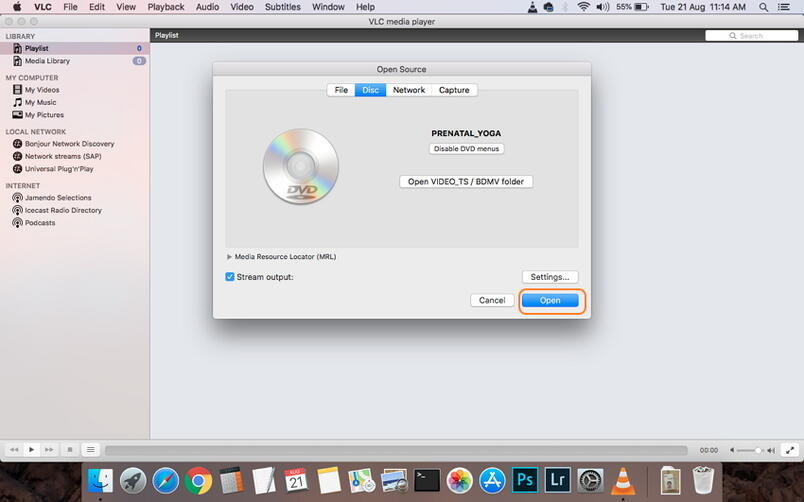
Parte 3. Deu falha ao converter DVD para MP4 com VLC? Como consertar?
O VLC é, sem dúvida, um media player robusto que também suporta recursos de conversão de vídeo e cópia de DVD. Uma vez que o player não é uma ferramenta profissional de DVD, um número de problemas podem ser encontrados como conversor VLC de DVD para MP4 sem áudio, sem suporte a formatos, e outros enquanto você tenta copiar DVD para MP4 no VLC. Algumas das desvantagens ou limitações comuns ou usando o VLC para ripar DVDs são as seguintes:
- Suporte limitado a formatos: Ao converter seu DVD para vídeo, o VLC suporta apenas um número limitado de formatos como MP4, WebM, OGG e alguns outros. Portanto, se você quiser que seus discos sejam convertidos em uma variedade de formatos, o VLC não será uma solução viável.
- Conversão lenta: A velocidade de conversão de DVD para MP4 é lenta e, portanto, se houver vários discos a serem convertidos, levará muito tempo.
- Falta de recursos adicionais: O VLC suporta a cópia básica de disco de DVD para o formato MP4 sem quaisquer recursos ou funções adicionais, como configurações de vídeo, edição, adição de efeitos especiais e outros. Então, se você quiser personalizar seus vídeos enquanto está copiando, o VLC não o ajudará.
Como corrigir as falhas de conversão de DVD para MP4 com VLC?
A melhor maneira de corrigir as limitações que foram citadas acima e outras enquanto você usa o VLC player conversor de DVD para MP4 é usar uma ferramenta profissional e aqui nós recomendamos o Wondershare UniConverter . Esta caixa de ferramentas de vídeo permite converter os seus DVDs para MP4 em alta qualidade. Uma ampla gama de outros formatos para conversão também é suportada. A velocidade de conversão é 30 vezes mais rápida, devido à tecnologia APEXTRANS do programa. Existe um editor de vídeo completo que permite cortar, recortar, selecionar, adicionar efeitos especiais e adicionar marcas d'água antes de converter para o formato MP4. O programa funciona em sistemas Windows e Mac.
Portanto, quando o seu reprodutor de mídia VLC converte o DVD para MP4, mas não funciona de acordo com as suas expectativas, o Wondershare UniConverter prova ser a melhor alternativa.
DOWNLOAD GRATUITO DOWNLOAD GRATUITO
Passos para converter DVD para MP4 usando uma alternativa ao VLC:
Insira o disco de DVD na sua unidade do leitor do PC antes de prosseguir com os passos abaixo.
Passo 1 Abra o Coversor de DVD para MP4 Wondershare e carregue os arquivos do disco.
Abra o Wondershare UniConverter no seu PC. Na aba Converter, clique em Carregar DVD e no menu suspenso, escolha o disco que você inseriu.
![]()
Uma janela pop-up DVD Load Model abrirá para solicitar que você insira oVídeo Pricipal ou Todos os Vídeos. Escolha como desejar e clique no botão OK.
Passo 2 Edite vídeos de DVD (opicional).
Os arquivos de disco adicionados aparecerão na interface do programa. Para cortar, selecionar, adicionar efeitos especiais e outros recursos de edição, clique em um dos ícones de edição na imagem em miniatura. Faça as alterações necessárias na janela de edição pop-up e clique em OK para confirmar.
![]()
Passo 3 Escolha MP4 como formato de saída de DVD para MP4.
Depois que a edição estiver concluída, abra o menu suspenso na opçãoConverter todos os arquivos para: no canto superior direito. Na aba Vídeo, escolha o formato MP4 e a resolução do arquivo de saída.
![]()
Passo 4 Converta DVD para MP4 como uma alternativa ao VLC.
Selecione o local no PC onde você deseja salvar o arquivo convertido na aba de Saída. Por fim, Clique em Converter todos para iniciar o processo de copiar do DVD para o formato MP4.
![]()
A sua caixa de ferramentas completa
 Converta em lote MOV para MP4, AVI, 3GP e vice-versa facilmente.
Converta em lote MOV para MP4, AVI, 3GP e vice-versa facilmente. 


Santos
staff Editor